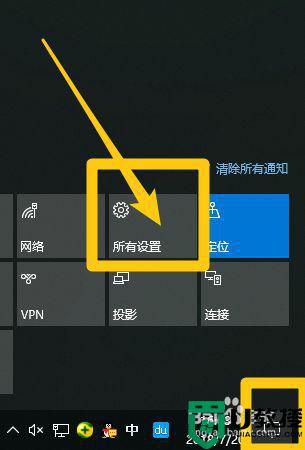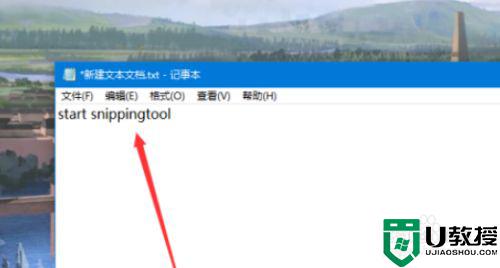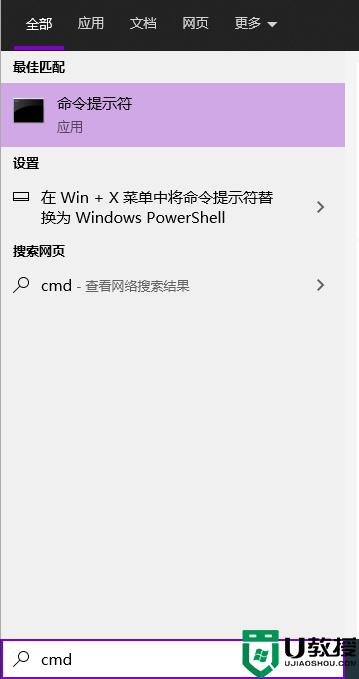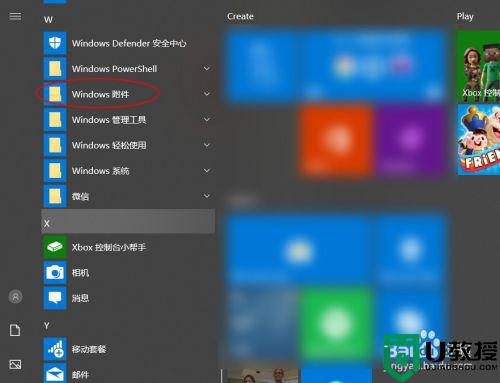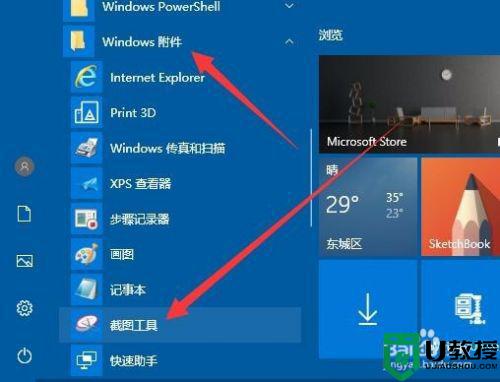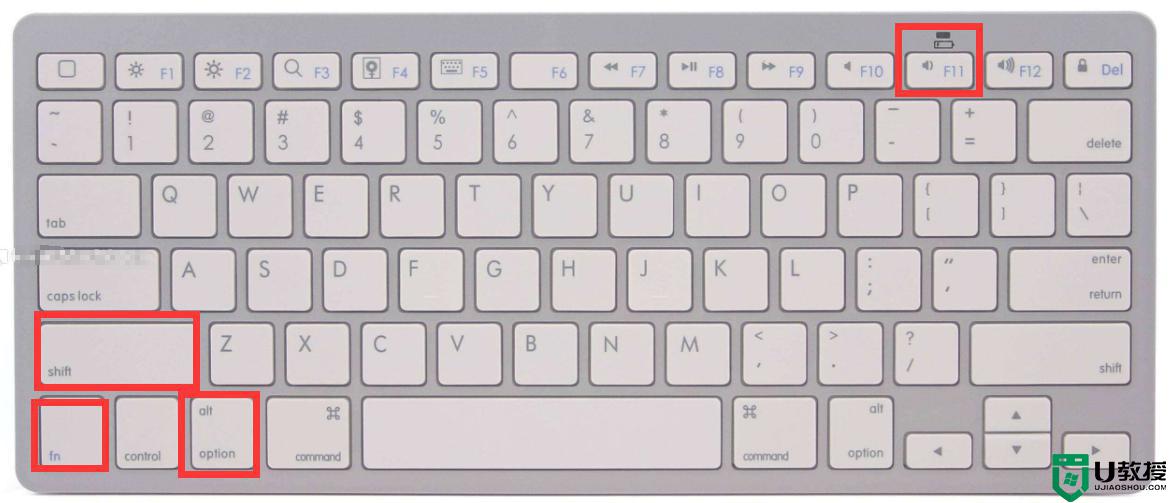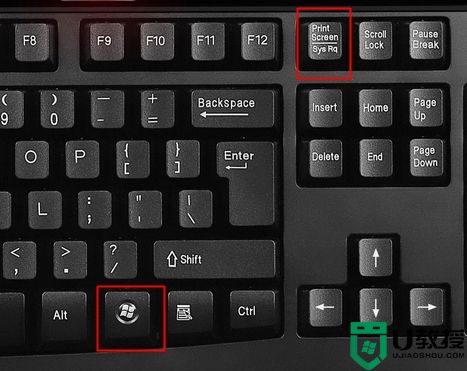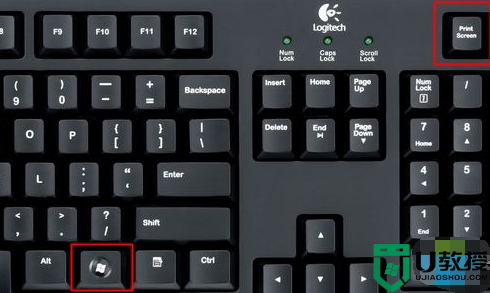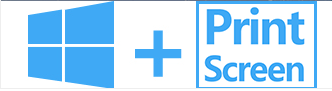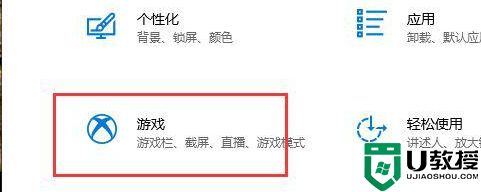win10怎么自定义截图快捷键
时间:2023-05-01作者:huige
很多小伙伴使用了win10的截图快捷键后很不习惯,那么我们该如何解决这个问题呢?其实我们可以自定义截图快捷键的,可以设置为自己喜欢的方式,今天小编就教大家如何截图自定义,下面大家一起来看看吧。
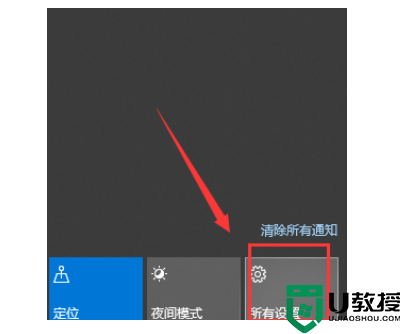
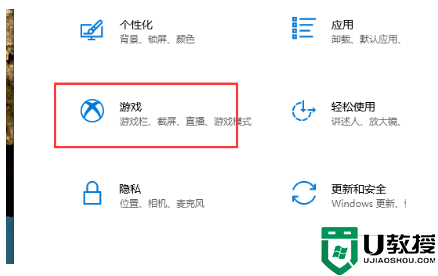
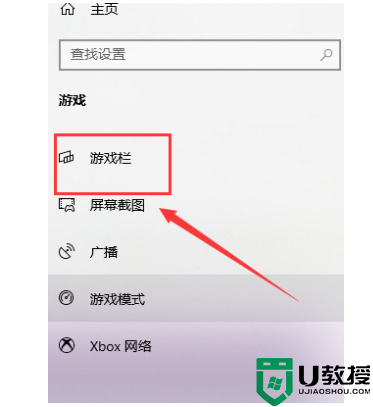
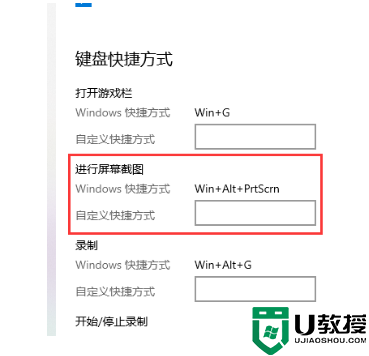
win10自定义截图快捷键的方法
1、首先桌面点击最右下角【通知】—【所有设置】
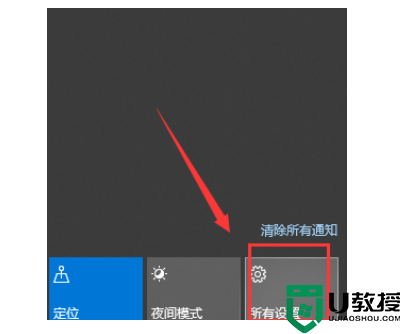
2、进入windows设置,点击【游戏】
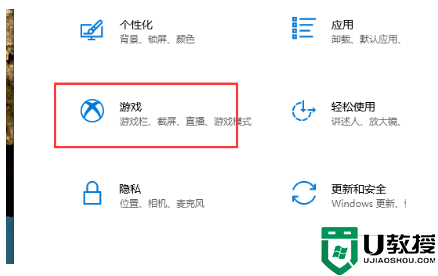
3、进入游戏设置,点击左边的【游戏栏】第一个选项
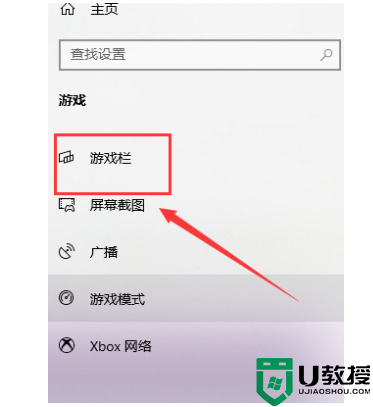
4、在右边就可以看到目前的截图快捷键了
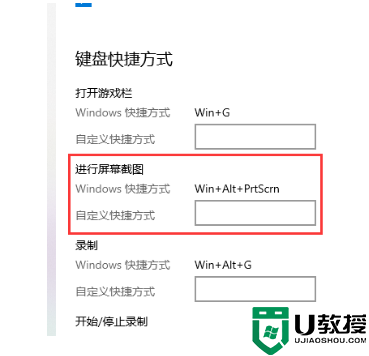
5、点击输入新的快捷键方式,就完成对win10截图快捷键的修改了